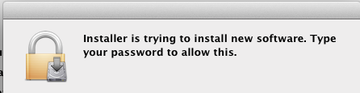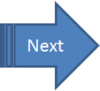トーク:PAServer のインストール
FireMonkey クイック スタート ガイド - 開発環境のセットアップ への移動
IDE を使って Mac OS X や iOS 向けのアプリケーションを開発するには、Mac 上にプラットフォーム アシスタントをインストールして実行する必要があります。プラットフォーム アシスタント サーバーのファイル名は 'PAServer <バージョン>.app' で、この <バージョン> には RAD Studio のバージョン名("14.0" など)が入ります。デフォルト ポート番号(64211)を使用する場合は、パラメータを何も変更せずにプラットフォーム アシスタントを使用できるはずです。
このトピックでは、Mac でのインストール手順を説明します。
PAServer をインストールする
- PAServer のインストーラ(PAServer22.0.pkg)を Mac OS X マシンに転送します。PAServer のインストーラは次の場所にあります。
C:\Program Files (x86)\Embarcadero\Studio\22.0\PAServer\PAServer22.0.pkg
- 次に、ファインダで PAServer22.0.pkg ファイルをダブルクリックしてインストーラを実行します。
- Mac のパスワードを入力する必要があります。
PAServer を起動する
Mac で PAServer を起動するには、ファインダを開き、Applications フォルダに移動して、PAServer 22.0.app をダブルクリックします。
PAServer は PAServer 22.0.app パッケージ内にコンソール アプリケーションの形でも含まれているので、[ターミナル]ウィンドウを使用してコマンド ラインで paserver を実行することができます。
PAServer に接続するためのパスワードを入力するよう、PAServer に指示されます(パスワードを定義するか、空白のままにします)。
PAServer は、「Mac でのプラットフォーム アシスタントの実行」で説明する手順で、コマンド ラインから実行することができます。
詳細情報
de:Installieren von PAServer fr:Installation de PAServer ja:トーク:PAServer をインストールする